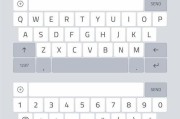当我们满怀期待地打开新电脑,却发现没有声音输出时,这无疑是一件令人沮丧的事情。声音输出问题通常与音频硬件、驱动程序、系统设置或者与其他硬件设备的兼容性有关。本文将详细指导您如何一步步排查新电脑无声音的问题,确保您能够迅速准确地找到问题所在并解决。
1.检查基本音频设置
您应该检查电脑的最基本音频设置:
确认扬声器或耳机已连接:请确保您的扬声器或耳机已经正确连接到电脑,并且设备本身没有问题。
检查音量控制:在电脑右下角任务栏的音频图标上点击右键,确保音量没有被静音或是音量调节在最低。
检查播放设备:右键点击任务栏的音频图标选择“播放设备”,确认扬声器或耳机被设置为默认播放设备。

2.检查音频驱动程序
驱动程序是连接硬件和操作系统的桥梁。如果音频驱动有问题,可能导致声音无法正常输出。
更新音频驱动程序:通过设备管理器,找到声音、视频和游戏控制器,右键点击您的音频设备,选择“更新驱动程序”。
手动安装驱动程序:访问电脑制造商官网下载并安装最新的声卡驱动程序。
恢复驱动程序:如果最近更改过驱动并出现声音问题,可以尝试恢复到之前的版本。

3.检查系统问题
操作系统自身的问题也可能导致声音无法输出。
系统还原:如果在系统更新或安装某种软件后出现声音问题,可以尝试使用系统还原功能回退至问题出现之前的状态。
排除软件冲突:某些音频处理软件可能导致冲突,尝试以安全模式重新启动电脑,查看是否恢复了声音输出。

4.硬件故障排查
如果上述步骤都没问题,那么问题可能出在硬件上。
检查音频插孔:如果是外接音频设备,检查音频线路或插孔是否有损伤。
更换音频设备测试:尝试使用其他已知功能正常的音频设备来排除硬件故障的可能性。
硬件诊断工具:一些电脑制造商提供硬件诊断工具,可以帮助您检查音频硬件是否正常工作。
5.深入检查BIOS设置
在某些情况下,您需要进入BIOS设置来检查音频输出。
启动时按特定键进入BIOS:启动电脑时按照指定键(如F2、Delete等)进入BIOS设置。
确保音频设备启用:在BIOS中检查是否有音频设备相关设置被禁用,如果有必要,进行调整并保存设置。
6.故障排除的高级选项
对于高级用户或需要进一步排查的问题:
命令行诊断:使用命令提示符运行一些诊断命令,如`sfc/scannow`来修复系统文件。
系统更新:确保您的操作系统和所有相关组件都是最新版本。
通过以上的步骤排查,大多数新电脑无声音的问题都可以得到解决。如果经过全面检查后问题依旧,您可能需要联系电脑制造商的客服支持或专业技术人员进行进一步的检查和维修。在处理电脑故障时,耐心和细致是解决问题的关键。同时,记录电脑出现故障前后的操作和情况,将有助于快速定位问题原因。希望本文能帮助您解决新电脑无声音的问题,并享受美好的音频体验。
标签: #电脑